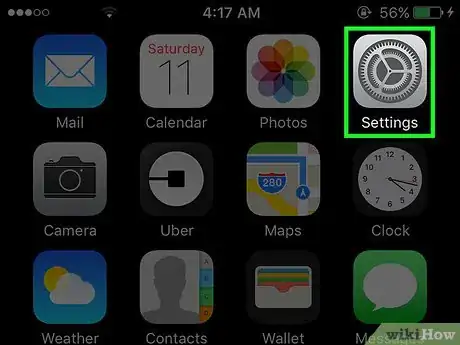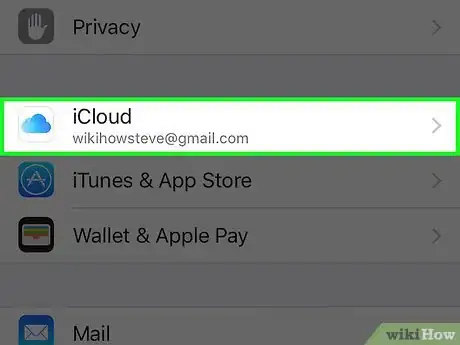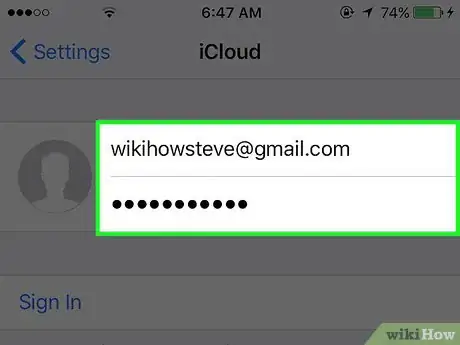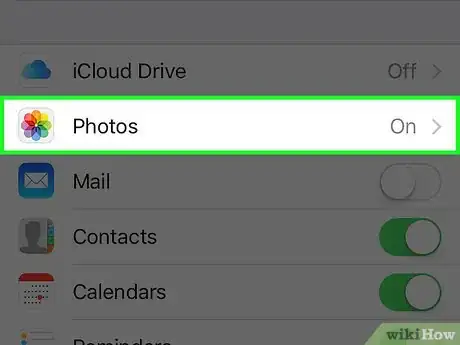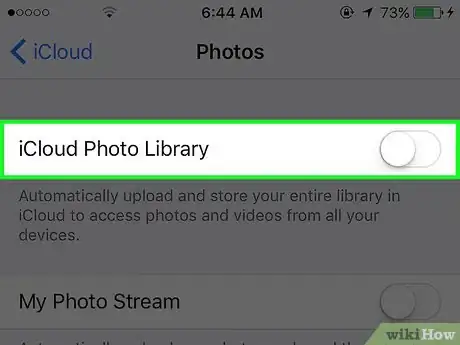Questo articolo è stato co-redatto da Gonzalo Martinez. Gonzalo Martinez è il Presidente di CleverTech, un centro riparazione per dispositivi tecnologici che ha fondato più di 5 anni fa. CleverTech Srl è specializzata nella riparazione di dispositivi a marchio Apple, come iPhone, iPad, Macbook e iMac. Leader nell'ambito della responsabilità ambientale, l'azienda ricicla alluminio, componenti dello schermo e anche i micro componenti della scheda madre per riutilizzarli in vista di riparazioni future. In media, mettono da parte 1-1,5 kg di scarti elettronici, superando i tipici centri di riparazione.
Questo articolo è stato visualizzato 16 317 volte
Questo articolo spiega come disabilitare la sincronizzazione automatica della galleria fotografica del tuo iPhone con l'account di iCloud.
Passaggi
-
1Avvia l'app Impostazioni dell'iPhone. È caratterizzata da un'icona a forma di ingranaggio ed è collocata sulla Home del dispositivo.
- In alcuni casi, la troverai all'interno della cartella "Utility" della Home.
-
2Scorri il menu apparso verso il basso per poter selezionare la voce iCloud. È collocata nel quarto gruppo di opzioni del menu.
-
3Esegui l'accesso al tuo account di iCloud (se necessario).
- Inserisci il tuo ID Apple e la password di sicurezza;
- Premi il pulsante Accedi.
-
4Tocca la voce Foto.
-
5Disattiva il cursore Libreria foto di iCloud spostandolo verso sinistra. In questo modo, la sincronizzazione automatica della galleria fotografica del dispositivo con l'account di iCloud verrà interrotta.
- Nota che questo passaggio disabilita solamente la sincronizzazione dei contenuti dall'iPhone verso la piattaforma iCloud. Dovrai eseguire la stessa procedura anche su iPad e Mac per interrompere la sincronizzazione delle foto da questi dispositivi.
- Se desideri che tutte le tue foto vengano memorizzate sull'iPhone con il livello di qualità originale (e non ridotto), scegli l'opzione Scarica e conserva originali prima di disabilitare l'opzione "Libreria foto di iCloud".
- Le foto che sono già state sincronizzate con l'account di iCloud non verranno cancellate. Puoi rimuoverle dalla piattaforma di clouding della Apple tramite la sezione Gestisci spazio del menu di iCloud. Ricorda che, anche dopo la cancellazione, le foto rimarranno sul tuo account di iCloud per 30 giorni, per darti la possibilità di scaricare quelle che eventualmente non hai a disposizione sul dispositivo, dopodiché verranno rimosse per sempre.[1]
Pubblicità
Consigli
- Se la funzione "Libreria foto di iCloud" è disabilitata, ma sono comunque presenti delle foto indesiderate all'interno dell'account di iCloud, assicurati che sia disattivata anche l'opzione Carica nel mio streaming foto, presente nel medesimo menu. In questo modo, le ultime foto che hai acquisito non verranno sincronizzate con iCloud.